Microsoft Surface Pro là dòng máy 2 trong 1 vừa đảm bảo sự linh hoạt của thiết bị lai nhưng cũng được biết đến nhờ hiệu năng ổn định và sự bền bỉ trong cách xây dựng.
Nếu vừa chuyển từ laptop nguyên khối sang sử dụng Surface Pro, người dùng có thể sẽ gặp đôi chút khó khăn trong việc làm quen với thiết kế có phím rời của dòng máy này. Trong bài viết, hãy tham khảo 4 cách chụp màn hình phổ biến trên các máy tính Surface Pro.
1. Cách chụp màn hình máy tính Surface Pro không cần bàn phím
Phương pháp này hữu ích khi người dùng đang sử dụng máy ở chế độ máy tính bảng, tức không kết nối với bàn phím rời từ tính.
Để chụp màn hình máy tính Surface Pro không cần bàn phím hãy
Nhấn và giữ nút nguồn
Đồng thời nhấn và giữ nút tăng âm lượng

2. Cách chụp màn hình máy tính Surface Pro có bàn phím rời
Nếu đã ghép nối máy với bàn phím rời, người dùng Surface Pro có thể chụp màn hình bằng cách
Nhấn phím PrtScn (Print Screen)
Sau đó nhấn Ctrl + V để dán ảnh vừa chụp vào các chương trình như Paint, Word, v.v

3. Cách chụp màn hình máy tính Surface Pro với bút stylus
Nếu máy đang kết nối với các phiên bản bút Surface như Surface Pen, Surface Slim Pen,… người dùng Surface Pro có thể chụp màn hình bằng cách
Nhấn đúp vào nút tẩy ở phần đuôi bút
Sau đó nhấp vào lệnh Save As vừa bật lên ở góc phải màn hình để lưu hoặc nhấp vào các lệnh khác để tiếp tục chỉnh sửa hình ảnh
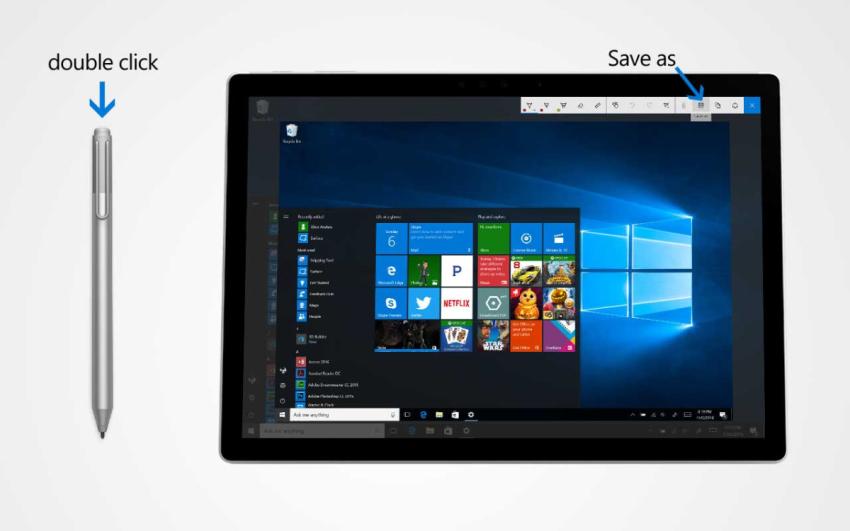
4. Cách chụp màn hình máy tính Surface Pro với Windows Snipping Tool
Máy tính Windows có một công cụ chụp màn hình tích hợp có tên là Snipping Tool. Để mở công cụ này, người dùng Surface Pro cần
Nhấn phím logo Windows + Shift + S
Kéo thả con trỏ chuột để chọn vùng cần chụp
Sau đó nhấn Ctrl + V để dán ảnh đã chụp vào tài liệu hoặc các vị trí khác
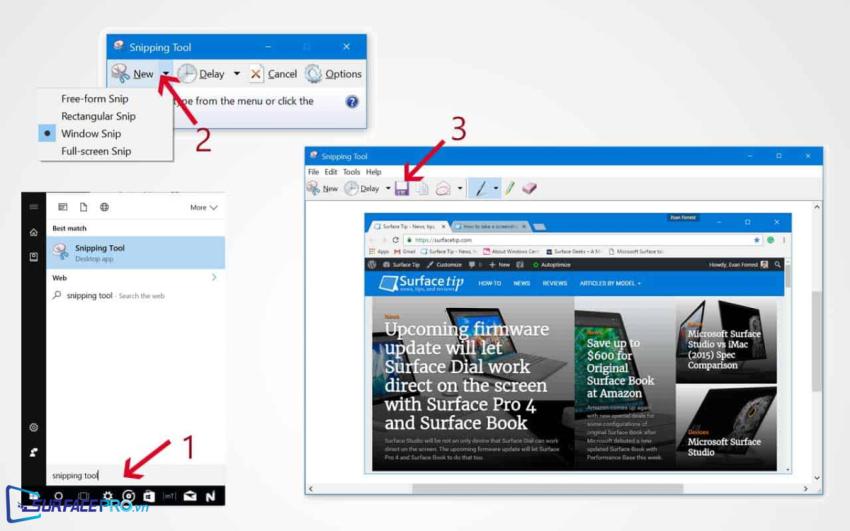
Hi vọng bài viết này sẽ giúp ích được cho các bạn! Truy cập mục Thủ Thuật & Ứng Dụng của SurfacePro để cập nhật những thủ thuật và ứng dụng thiết thực nhất.
Bài viết liên quan
- Color Filters trên Windows 11 là gì và cách sử dụng? (05.12.2022)
- Cách xem Youtube ẩn danh (01.12.2022)
- Cách cài Android 12L cho Surface Duo 2 và Surface Duo (29.11.2022)
- Bật nhận diện khuôn mặt cho laptop Windows 11 (24.11.2022)
- Đồng bộ ảnh iCloud với ứng dụng Photos trên máy tính Windows 11 (20.11.2022)

















